Wenn Ihr PC, Mac, Android- oder iOS-Gerät mit einem Virus infiziert ist, möchten Sie möglicherweise eine Werkswiederherstellung durchführen, damit Sie es von Ihrem Gerät entfernen können. Hier kommt eine Frage: Entfernt das Zurücksetzen auf die Werkseinstellungen den Virus? MiniTool Solution gibt Ihnen in diesem Beitrag die Antwort. Außerdem werden einige bezügliche Informationen eingeführt.
Bei den Kämpfen gegen Viren sind Sie nicht immer die Gewinner. Viren und Malware können sehr komplex sein und jedes Gerät infiltrieren, einschließlich Android-Telefone, iPhones, PCs oder Macs. Wenn Sie viele Methoden ausprobieren, aber der Virus scheint nicht zu verschwinden, kann der letzte Ausweg ein Zurücksetzen auf die Werkseinstellungen sein.
Was ist Werkseinstellungen Wiederherstellen?
Was bewirkt das Wiederherstellen der Werkseinstellungen? Durch das Zurücksetzen auf die Werkseinstellungen können alle Informationen zu den Fotos, Filmen, Anwendungen, Einstellungen, Systemdateien usw. auf Ihrem Gerät gelöscht werden. Dadurch kann Ihr Gerät in seinen ursprünglichen Zustand zurückversetzt werden, den Zustand, in dem es das Werk zum ersten Mal mit der grundlegendsten Erstsoftware verlassen hat.
Da beim Wiederherstellen der Werkseinstellungen alle Daten gelöscht werden, werden auch Viren oder andere Schadprogramme entfernt. Neben PCs, Macs oder Telefonen wird ein Wiederherstellen der Werkseinstellungen auch auf andere Geräte wie WLAN-Router, Drucker, Faxgeräte, Fernseher und mehr angewendet.
Obwohl erwartet wird, dass das Zurücksetzen Ihres Geräts auf den Werkszustand alle Daten, Viren und Malware löscht, geschieht es immer? Kann das Zurücksetzen auf die Werkseinstellungen den Virus wirklich löschen? Wenn Sie bei dieser Frage verwirrt sind, erhalten Sie die Antwort aus dem folgenden Abschnitt.
Können Android-/iOS-/Mac-/PC-Viren durch Wiederherstellen der Werkseinstellungen gelöscht werden?
Kurz gesagt, die Antwort ist ja. Normalerweise kann ein Wiederherstellen der Werkseinstellungen Viren beseitigen. Es ist jedoch nicht immer der Fall. (Es gibt immer eine Ausnahme, richtig?) Viren sind vielfältig und entwickeln sich ständig weiter, daher ist es nicht sicher, ob ein Zurücksetzen auf die Werkseinstellungen Ihr Gerät vor Schadprogrammen oder Viren schützen kann.
Hier nehmen wir xHelper als Beispiel. Berichten zufolge erschien es erstmals im März 2019 und schaffte es, sich im Code inoffizieller Android-Apps zu verstecken, die außerhalb des Play Store heruntergeladen wurden, um in Tausende von Geräten einzudringen. Innerhalb weniger Monate wurden mehr als 45.000 Android-Geräte infiziert.
Eine Besonderheit von xHelper ist, dass jede Form des Erkennens und Löschens dafür nicht funktioniert. Das heißt, Sie können diesen Virus nicht löschen. Obwohl Sie die Werkseinstellungen wiederhergestellt haben, installiert es sich einige Stunden später neu und ist nach dem Zurücksetzen immer aktiv.
Zusätzlich zu xHelper können Sie auf Windows/macOS-Computern oder iPhones/Android-Telefonen auf andere Viren stoßen. Diese Viren dürfen auch nicht durch ein Zurücksetzen auf die Werkseinstellungen entfernt werden.
Kurz gesagt, ein Wiederherstellen der Werkseinstellungen kann Ihnen helfen, einige einfache Viren auf Ihrem PC, Mac, Android- oder iOS-Gerät zu entfernen. Bei komplexen Viren funktioniert es jedoch nicht.
Nachdem Sie diesen Teil gelesen haben, kennen Sie die Antwort auf die Frage „Können Android-/iOS-/Mac-/PC-Viren durch Wiederherstellen der Werkseinstellungen gelöscht werden?“. Hier stellt sich also eine weitere Frage: Wie überleben manche Viren immer noch, nachdem die Werkseinstellung wiedergestellt hat?
Wie überleben Viren nach dem Wiederherstellen der Werkseinstellung?
Es gibt einige Gründe, warum einige Viren beim Zurücksetzen auf die Werkseinstellungen vermeiden können, gelöscht zu werden. Sehen wir uns es unten an.
Viren befinden sich in der Wiederherstellungspartition
In seltenen Fällen kann fortgeschrittene Malware die Wiederherstellungspartition Ihres Geräts (wie PC, Android-Telefon usw.) infiltrieren. Die Wiederherstellungspartition ist der Ort, an dem die Einstellungen von Factory-Reset der Werkseinstellungen gespeichert werden. Deshalb wird das Zurücksetzen auf die Werkseinstellungen den Virus nicht von der Wiederherstellungspartition entfernen, und der Virus ist möglicherweise aktiv.
Datensicherungen sind infiziert
Um Datenverlust zu vermeiden, können Sie Ihren Laptop/Desktop, Mac oder Ihr Mobiltelefon sichern, bevor Sie die Werkseinstellungen wiederherstellen. Bevor Sie es tun, versäumen Sie jedoch, eine Antivirensoftware auszuführen, um das System zu scannen. Daher wird der Virus auch zusammen mit anderen Daten gesichert. Wenn Sie die Sicherungen wiederherstellen, wird der Virus auch auf Ihrem Gerät wiederhergestellt und stört Sie weiterhin.
Möglicherweise haben Sie eine Rootkit-Malware
Ein Rootkit ist ein in der Regel bösartiges Computerprogramm, das einen kontinuierlichen privilegierten Zugriff auf einen Computer bietet und gleichzeitig seine Existenz und seinen Betrieb vor Benutzern und anderen Systemprozessen verbirgt. Heutzutage wird es meist mit Malware in Verbindung gebracht.
Sobald ein Rootkit auf Ihrem Gerät installiert ist, können Hacker es kontrollieren und es ist schwierig, das Rootkit zu erkennen und zu entfernen. Weitere Informationen zu Rootkit finden Sie in diesem verwandten Artikel: Die Anleitung zu Definition, Typen, Anwendung und Entfernung von Rootkit.
Andere Geräte sind infiziert
Schädliche Programme können Ihre Zusatzgeräte wie Drucker infizieren, ohne es zu wissen. Wenn Sie ein Android-Telefon mit einer SD-Karte verwenden, ist die Karte ebenfalls mit einem Virus infiziert. Wenn Sie es mit Ihrem Computer oder Mobiltelefon verbinden, obwohl Sie das Wiederherstellen der Werkseinstellungen abgeschlossen haben, kann der Virus das Gerät auch angreifen.
Nachdem Sie die Antworten auf diese beiden Fragen „Können Android-/iOS-/Mac-/PC-Viren durch Wiederherstellen der Werkseinstellungen gelöscht werden?“ und „Wie überleben Viren nach dem Wiederherstellen der Werkseinstellung?“ gekannt hat möchten Sie vielleicht dann wissen, wie Sie einen Virus von Android/iOS-Telefonen oder PC/Mac entfernen. Kommen wir zum nächsten Teil.
Wie entfernen Sie Viren von Android/iOS/Windows/macOS?
Cache bereinigen und herunterladen
Einige Arten von Malware (wie Adware) können in Ihrem Browser versteckt werden.
Manchmal werden Sie zu seltsamen Websites weitergeleitet oder Sie sehen viele Popup-Anzeigen. In diesem Fall sollten Sie den Cache und die Downloads auf Ihren Android-, iOS-Geräten, PCs oder Macs bereinigen. Dieser verwandte Artikel – So bereinigen Sie den Cache für eine Site Chrome, Firefox, Edge, Safari zeigt Ihnen viele Informationen zu dieser Aufgabe.
Deinstallieren Sie die verdächtigen Apps
Einige bösartige Programme können ohne Erlaubnis auf Ihrem Gerät installiert werden. Um Viren vom Computer zu entfernen, sollten Sie die verdächtigen Apps deinstallieren. Wenn Sie einen Windows-PC oder Android verwenden, gehen Sie besser in den abgesicherten Modus, um diese Aufgabe auszuführen.
Bereinigen Sie Ihr Telefon, Ihren Mac oder Ihren PC
Um den Virus zu entfernen, können Sie alle temporären Dateien, Junk-Dateien usw. löschen. Suchen Sie dazu im Internet nach professionellen Tools und dann bereinigen Sie Ihr Gerät, um es sauber zu halten.
Halten Sie Ihr Gerät auf der neuesten Edition
Einer der Hauptgründe für Systemupdates besteht darin, dass die Updates normalerweise Sicherheits- oder Softwareupdates enthalten, die hilfreich sind, um Ihr Gerätesystem vor böswilligen Angriffen oder Viren zu schützen. Wenn Sie diese Updates ignorieren, können Sie die Sicherheitstools nicht verwenden, die Ihrem PC, Mac oder Telefon eine zusätzliche Schutzebene hinzufügen sollten.
Wenn Ihr Gerät mit einem Virus infiziert ist, kann die Installation von Systemupdates hilfreich sein, um den Virus zu entfernen. Wie aktualisieren Sie Windows, macOS, Android oder iOS? Suchen Sie im Internet nach den Schritten und hier zeigen wir Ihnen keine detaillierten Schritte.
Antivirus-Software ausführen
Es ist der wichtigste Schritt, den Sie tun sollten. Wenn Sie vermuten, dass sich auf Ihrem Gerät ein Virus befindet, sollten Sie ein Antivirenprogramm ausführen. Laden Sie eine geeignete Version aufgrund der von Ihnen verwendeten Plattform herunter, starten Sie sie und scannen Sie nach dem System. Sobald die Software schädliche Programme oder Dateien findet, kann sie dies entfernen.
Wiederherstellen der Werkseinstellung durchführen
Nachdem Sie alle oben genannten Vorgänge abgeschlossen haben, den Virus jedoch nicht entfernen können, können Sie als letzte Methode versuchen, die Werkseinstellungen wiederherzustellen. Natürlich beseitigt es den Virus nicht zu 100%, wie im Abschnitt „Können Viren durch Wiederherstellen der Werkseinstellungen gelöscht werden“ beschrieben ist. Wie stellen Sie Ihr Gerät in den Originalzustand zurück? Gehen Sie jetzt zum nächsten Teil.
Wie führen Sie Wiederherstellen der Werkseinstellung durch?
Wie führen Sie Wiederherstellen der Werkseinstellung in Windows 10/11?
Hier stellt die Anleitung, wie Sie das Wiederherstellen der Werkseinstellungen durchführen:
- Starten Sie die App Einstellungen, indem Sie Win + I in Windows 10/11 drücken.
- Gehen Sie zu Update und Sicherheit > Wiederherstellung und klicken Sie auf Los geht’s unter Diesen PC zurücksetzen in Windows 10. Gehen Sie in Windows 11 zu Einstellungen > System > Wiederherstellung > Wiederherstellungsoptionen > PC zurücksetzen.
- Wählen Sie eine Option basierend auf Ihren Anforderungen, um fortzufahren. Klicken Sie auf Eigene Dateien beibehalten, um Ihre Dateien und Einstellungen beizubehalten, und klicken Sie auf Alles entfernen, um den gesamten Inhalt auf der Festplatte zu löschen.
- Beenden Sie den Rücksetzvorgang, indem Sie den Anweisungen auf dem Bildschirm folgen.
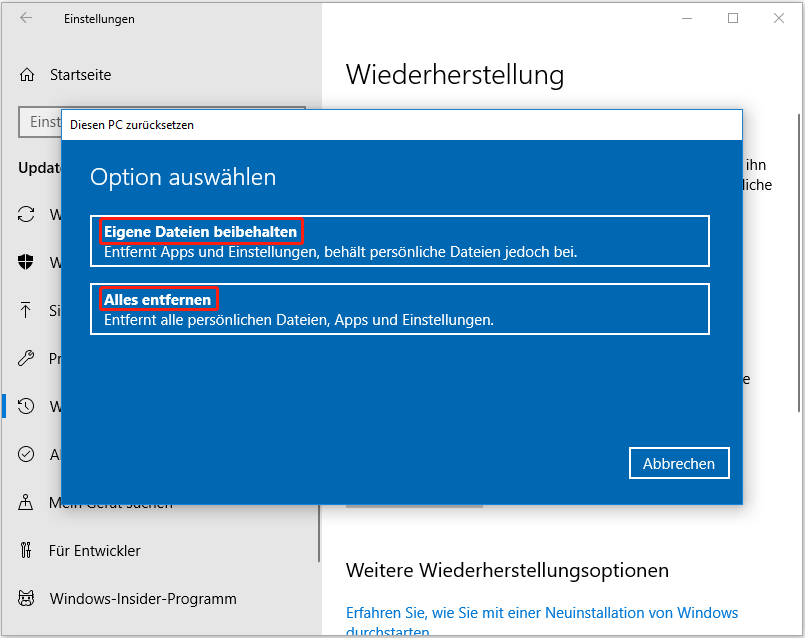
Wie führen Sie Wiederherstellen der Werkseinstellung in Mac?
1.Melden Sie sich von iCloud, Messages und anderen Apple-Diensten ab.
2.Starten Sie Ihren Mac neu, indem Sie den Apple-Schalter drücken und Neustart wählen.
3.Während der Mac neu startet (das Apple-Logo wird angezeigt), drücken Sie die Strg + R, um den Computer mit der macOS-Wiederherstellung zu starten.
4.Klicken Sie im Menü Wiederherstellungsmodus auf Festplattendienstprogramm, um eine Festplatte zu reparieren oder zu löschen, und klicken Sie auf Fortfahren.
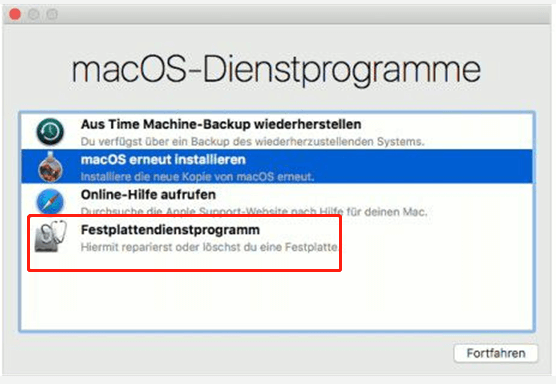
——Bild aus macwelt.de
5.Wählen Sie die Festplatte aus, auf der Ihr macOS installiert ist, und klicken Sie dann auf Löschen.
6.Wählen Sie im Popup-Fenster ein Festplattenformat wie Mac OS Extended (Journaled) und wählen Sie GUID-Partitionszuordnung > Löschen.
7.Klicken Sie auf Fertig und beenden Sie das Festplatten-Dienstprogramm.
8.Klicken Sie auf macOS neu installieren und folgen Sie den Assistenten auf dem Bildschirm, um eine neue Kopie von macOS neu zu installieren.
Weitere Informationen zum Zurücksetzen des Mac auf die Werkseinstellungen finden Sie in diesem Beitrag – Wie bereinigen Sie ein MacBook ab und setzen es auf die Werkseinstellungen zurück.
Wie führen Sie Wiederherstellen der Werkseinstellung in Android-Telefone?
Basierend auf verschiedenen Android-Telefonen sind die Schritte zum Zurücksetzen des Telefons auf die Werkseinstellungen unterschiedlich, aber sie sind sehr ähnlich.
- Gehen Sie zu Einstellungen > System.
- Navigieren Sie zu Optionen Zurücksetzen.
- Klicken Sie auf Alle Daten löschen (Zurücksetzen) und klicken Sie auf Alle Daten löschen, um den Vorgang zu bestätigen.
Wie führen Sie Wiederherstellen der Werkseinstellung in iPhone?
- Gehen Sie zu Einstellungen > Allgemein.
- Tippen Sie auf Zurücksetzen und wählen Sie Alle Inhalte und Einstellungen löschen.
- Geben Sie bei Bedarf den PIN-Code und Ihr Apple-ID-Passwort ein.
Beim Zurücksetzen auf die Werkseinstellungen werden alle Daten auf Ihrem Gerät gelöscht. Einige von Ihnen möchten möglicherweise ein Backup erstellen, bevor Sie das Zurücksetzen durchführen. Wenn sich jedoch ein Virus auf dem Gerät befindet, kann der komplizierte Virus beim Wiederherstellen Ihrer Daten nach dem Zurücksetzen auf Ihr Gerät zurückkehren.
Wenn Sie Ihr Gerät aus anderen Gründen zurücksetzen (Behebung von Systemfehlern, Fehlerbehebung usw.), können Sie Ihre Daten vor dem Zurücksetzen sichern. Unter Windows können Sie die professionelle Computer-Datensicherung-Software MiniTool ShadowMaker für die PC-Sicherung verwenden. Auf dem Mac ist Time Machine hilfreich, um Ihre Dateien zu sichern. Bei Ihrem iOS- oder Android-Handy können Sie eine Sicherung auf Google Drive auswählen.
Vorbeugung ist besser als Heilung?
Nachdem Sie so viele Informationen gelesen haben, wissen Sie, dass es ärgerlich ist, Viren oder Malware von Ihrem Gerät zu entfernen. Obwohl Sie ein Wiederherstellen der Werkseinstellungen durchführen, werden die Viren manchmal möglicherweise nicht entfernt, wenn Sie auf hartnäckige Viren wie xHelper stoßen. Oder Sie haben Viren von Ihren Geräten entfernt, nachdem Sie die oben genannten Methoden ausprobiert haben.
Um Ihr Gerät wieder vor Viren oder Malware zu schützen, sollten Sie besser Maßnahmen ergreifen. Vorbeugung ist besser als Heilung.
- Führen Sie immer eine Antivirensoftware auf Ihrem Windows-PC, Mac oder Telefon aus.
- Verwenden Sie das neueste System und die neuesten Apps.
- Vermeiden Sie die Installation von Programmen aus unbekannten und nicht überprüften Quellen.
- Behalten Sie eine gesunde Surf-Gewohnheit.
- Verwenden Sie keine unsichere WLAN-Verbindung.
- Bewahren Sie Ihre Dateien sicher auf.
Was das Backup betrifft, haben wir es oben erwähnt.
Um Windows 10/8/7 zu sichern, laden Sie MiniTool ShadowMaker herunter und installieren Sie es auf Ihrem PC. Dann starten Sie es auf der Sichern-Seite, wählen Sie die Sichern-Quelle und das Ziel aus. Führen Sie dann die Sicherung aus, indem Sie auf Jetzt sichern klicken.

Mit dieser Sicherung-Software können Sie ein System-Sichern-Image erstellen, Dateien, Ordner, Festplatten und Partitionen sichern. Sie können es verwenden, um Ihren Computer automatisch zu sichern. Wenn Sie Bedarf haben, probieren Sie es einfach aus.
MiniTool ShadowMaker TrialKlicken zum Download100%Sauber & Sicher
Um einen Mac zu sichern, können Sie die Methoden in diesem Beitrag befolgen – 5 Möglichkeiten: Wie sichern Sie Ihren Mac auf einer externen Festplatte. Um ein Datensicherung Ihres Telefons zu erstellen, können Sie im Internet nach dem Weg suchen.
Zusammenfassung
Kann das Zurücksetzen auf die Werkseinstellungen den Virus löschen oder wird das Zurücksetzen auf die Werkseinstellungen den Virus auf dem Laptop/Mac/Android- oder iOS-Telefon löschen? Sie werden die Antwort kennenlernen, nachdem Sie diesen Artikel gelesen haben. Außerdem werden Ihnen einige relevante Informationen angezeigt.
Wenn Sie weitere Gedanken zum Virus haben, können Sie uns sie mitteilen, indem Sie unten einen Kommentar hinterlassen oder E-Mail an [email protected] schreiben.
